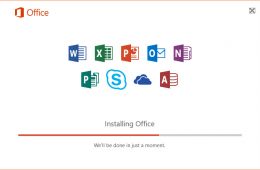Trong quá trình soạn thảo các văn bản trên Word để chuyển chữ thường thành chữ hoa trong word làm như thế nào, thông thường để viết chữ hoa một đoạn văn bản chúng ta sẽ bật phím Caps Lock và bắt đầu nhập văn bản hoặc nhấn Shift và gõ chữ muốn viết hoa. Tuy nhiên, nếu bạn quên tắt Caps Lock và cứ tiếp tục gõ văn bản, thì làm cách nào chuyển chữ thường thành chữ hoa trong word? Để tiết kiệm thời gian thay vì gõ lại đoạn văn bản ấy. Hãy xem những hướng dẫn để bạn chuyển chữ thường thành chữ hoa trong word nhanh nhất nhé.
Để chuyển chữ thường thành chữ hoa trong word các bạn làm các cách sau đây:
Cách 1: Sử dụng tính năng có sẵn trên Word và cách chuyển chữ thường sang in hoa trong word
Để đổi chữ thường sang chữ Hoa trong Word và ngược lại, trước tiên các bạn tiến hành bôi đen chữ hoặc đoạn văn bản muốn đổi chữ thường sang chữ Hoa( Hoa sang thường) trên văn bản Word, sau đó vào tab Home và chọn biểu tượng Aa như hình phía dưới đây. Một bảng tùy chọn các chức năng hiện ra, bao gồm như sau:
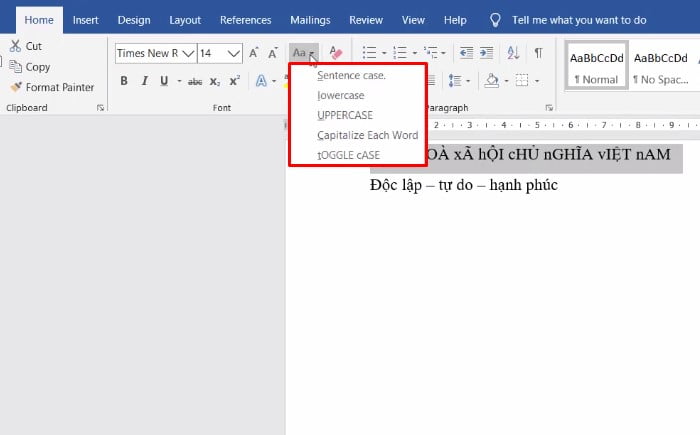
Sentence case: Viết hoa chữ cái đầu tiên của mỗi câu.
lowercase: Viết thường tất cả các chữ.
UPPERCASE: viết hoa tất cả các chữ.
Capitalize Each Word: Viết hoa chữ cái đầu tiên của mỗi từ.
tGOOGLE cASE: Viết thường chữ cái đầu tiên của mỗi từ.
Tiến hành tô đen và chọn UPPERCASE để đổi chữ thường sang chữ Hoa chúng ta sẽ có kết quả như hình sau:
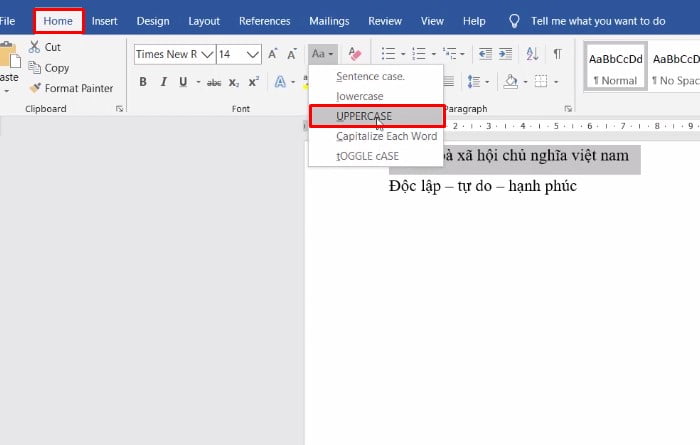
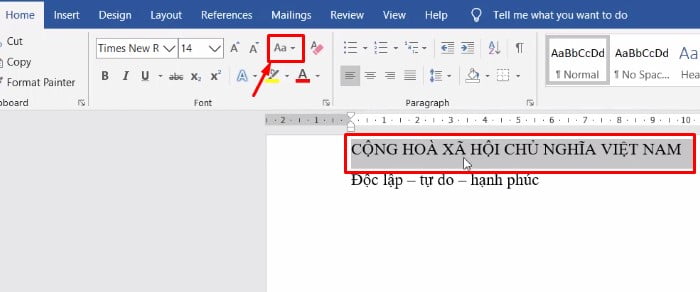
Cách 2: Để dùng cách 2 bạn tô đen và copy lại bạn dùng phần mềm unikey để sử dụng
Tô đen văn bản cần chuyển, Click chuột phải vào văn bản chọn Copy, sau đó vào unikey Click chuột phải chọn chuyển mã.
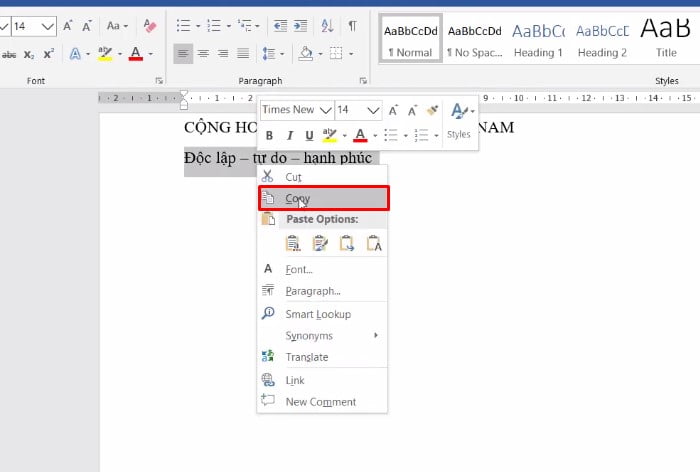
Khi bạn bấm chuyển mã bạn đóng cửa sổ unikey lại và vào văn bản tổ hợp phím Ctrl + V là xong.
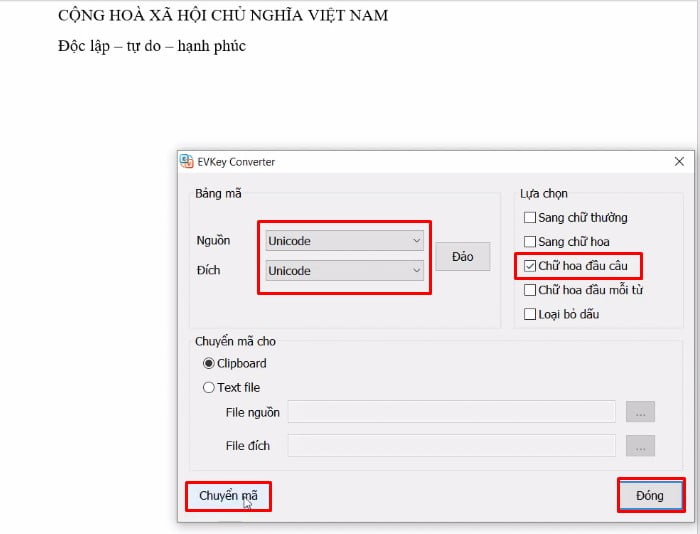
Nguồn video cách chuyển chữ thường sang Hoa trong Word(Hoa sang thường):
Như vậy trên đây với hai cách đổi chữ hoa sang chữ thường hoặc thường sang hoa trong Word mà mình chia sẻ hi vọng các bạn đã biết thêm được một thủ thuật nhỏ trong quá trình soạn thảo văn bản. Chúc các bạn thực hiện chuyển đổi thành công và giúp thật nhiều trong công việc của bạn.